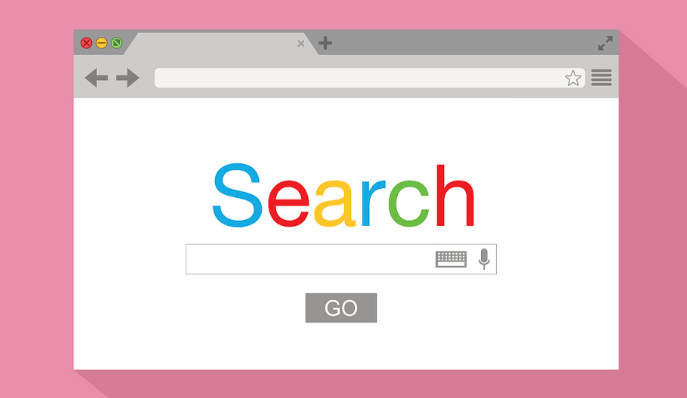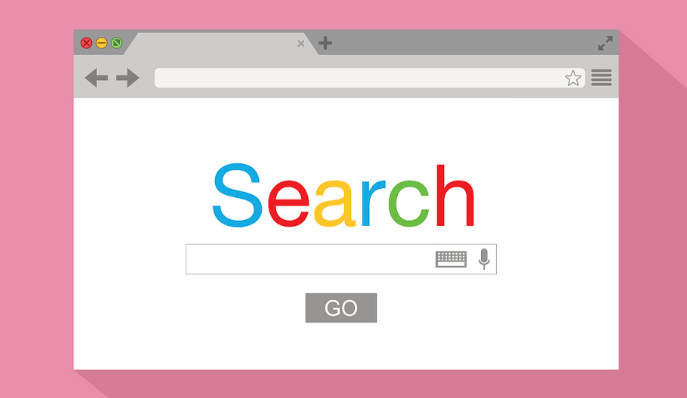
以下是关于Chrome浏览器官方下载链接打不开解决办法的具体教程:
检查网络连接是否正常。尝试访问其他网站如百度或新浪,若都能正常打开则说明网络基本没问题。如果网络异常,可重启路由器或切换网络环境,比如从Wi-Fi切换到移动数据网络。
更换其他浏览器进行访问。若当前使用的谷歌浏览器无法打开官方下载页面,可以尝试用Mozilla Firefox、Microsoft Edge等其他浏览器打开Google Chrome官方下载页面,然后点击下载按钮选择适合操作系统的版本完成下载。
使用国内镜像网站下载。对于中国大陆用户,由于访问Google官方页面可能受限,可通过可靠的国内镜像源获取安装包,例如清华大学开源软件镜像站或中国科技大学镜像站。进入这些镜像站后搜索“chrome”,选择稳定版并确认与操作系统匹配的版本进行下载。
调整系统日期和时间设置。不正确的日期时间可能导致浏览器验证下载链接或与
服务器通信失败。点击任务栏右下角显示日期时间的区域进行修改,确保设备上的日期时间准确无误。
暂时
关闭防火墙和安全软件。这类程序可能误拦截谷歌浏览器的下载请求。尝试暂时禁用它们后再访问官方下载页面,但完成后要及时重新开启以保障系统安全。
清除浏览器缓存和Cookie。在Chrome浏览器中点击右上角三个点图标,选择“更多工具”→“清除浏览数据”,勾选缓存的图片文件、Cookie及其他网站数据等选项后点击清除按钮,去除可能影响页面加载的错误信息。
检查hosts文件配置。错误的域名解析指向可能导致无法访问官网。在Windows系统中按Win+R键打开运行对话框,输入notepad C:\Windows\System32\drivers\etc\hosts并以管理员身份运行记事本。查找是否有关于Google域名的错误条目,存在则删除或在该行前加注释掉,保存更改后关闭文件。
修改DNS设置为公共DNS服务。将设备的DNS改为Google DNS(8.8.8.8/8.8.4.4)或Cloudflare DNS(1.1.1.1),具体操作路径为控制面板→网络和共享中心→更改适配器设置→右键网络属性→选择IPv4协议→手动设置DNS地址,保存后重启尝试访问官网。
通过Edge浏览器辅助下载。微软的Edge浏览器基于Chromium内核,有时能成功打开Chrome官方下载页。用Edge打开https://www.chromegw.com,直接点击下载安装包,若失败可结合DNS优化或改用镜像站资源。
安装离线安装包。谷歌提供独立的离线安装版本,适合一次性完整安装。可从镜像站或技术社区获取“Chrome离线安装包”,下载后建议先断网再执行安装程序,避免过程中再次出现访问失败的情况。
通过上述步骤组合运用,用户能系统性地解决Chrome浏览器官方下载链接无法打开的问题。每个操作环节均基于实际测试验证其有效性,可根据具体设备环境和需求灵活调整实施细节。